
Android版Chromeが更新できないときの原因と対処方法!
Contents[OPEN]
Wi-Fiの状況を確認しよう
利用できる場合は、Wi-Fiの状況を確認してみましょう。
やり方は、Wi-Fi通信を有効化して設定から『ネットワークとインターネット』をタップして開きます。Wi-Fiと書かれた部分を押すと現時点で使用できる電波が一覧で表示されます。
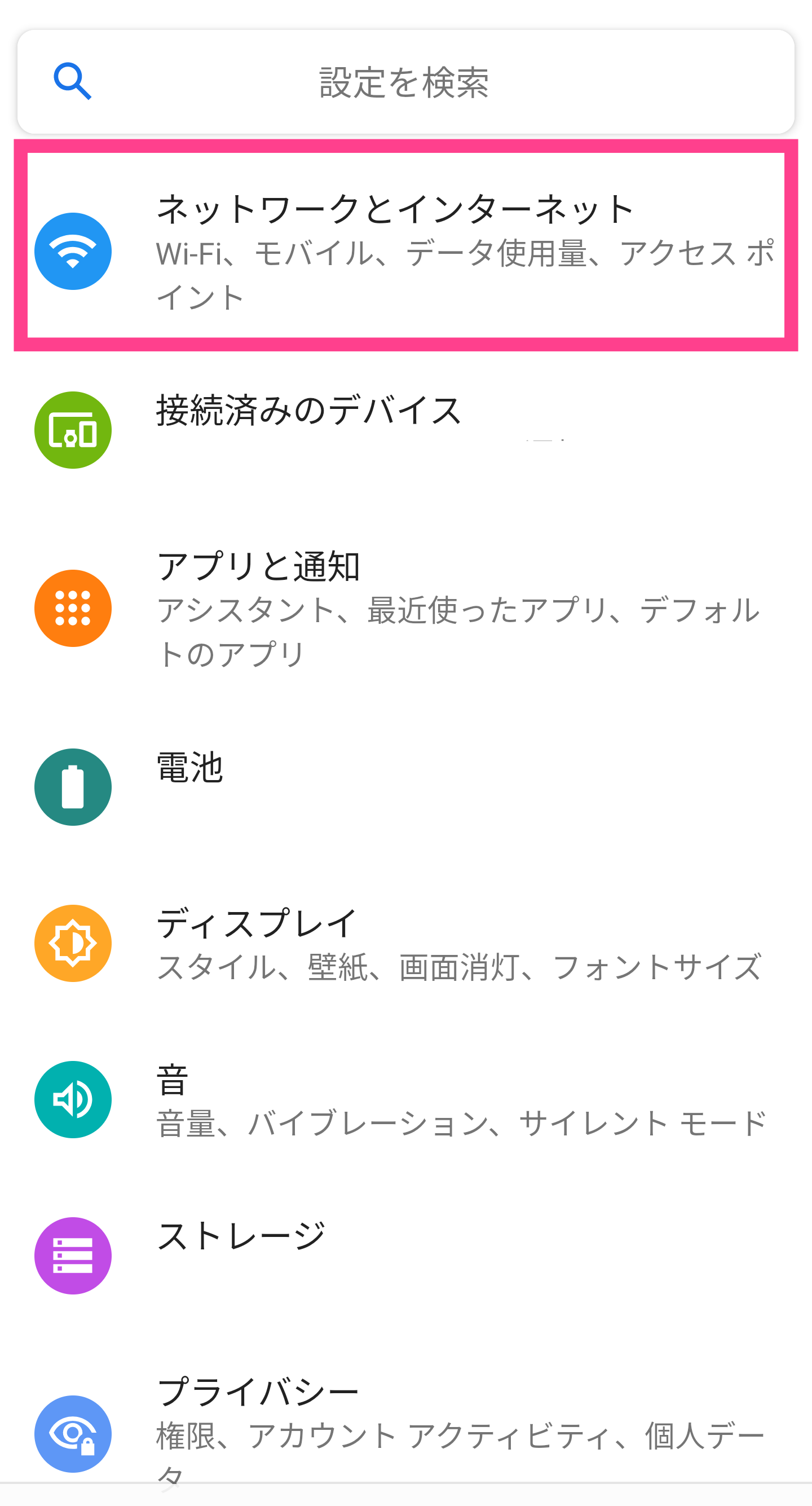
電波のマークに色がついているほど強い回線になります。
適切にパスワードを入力すれば通信できます。ただし、公共のネットワークでは不特定多数のユーザーが接続する可能性が高いので、安定しない時があります。
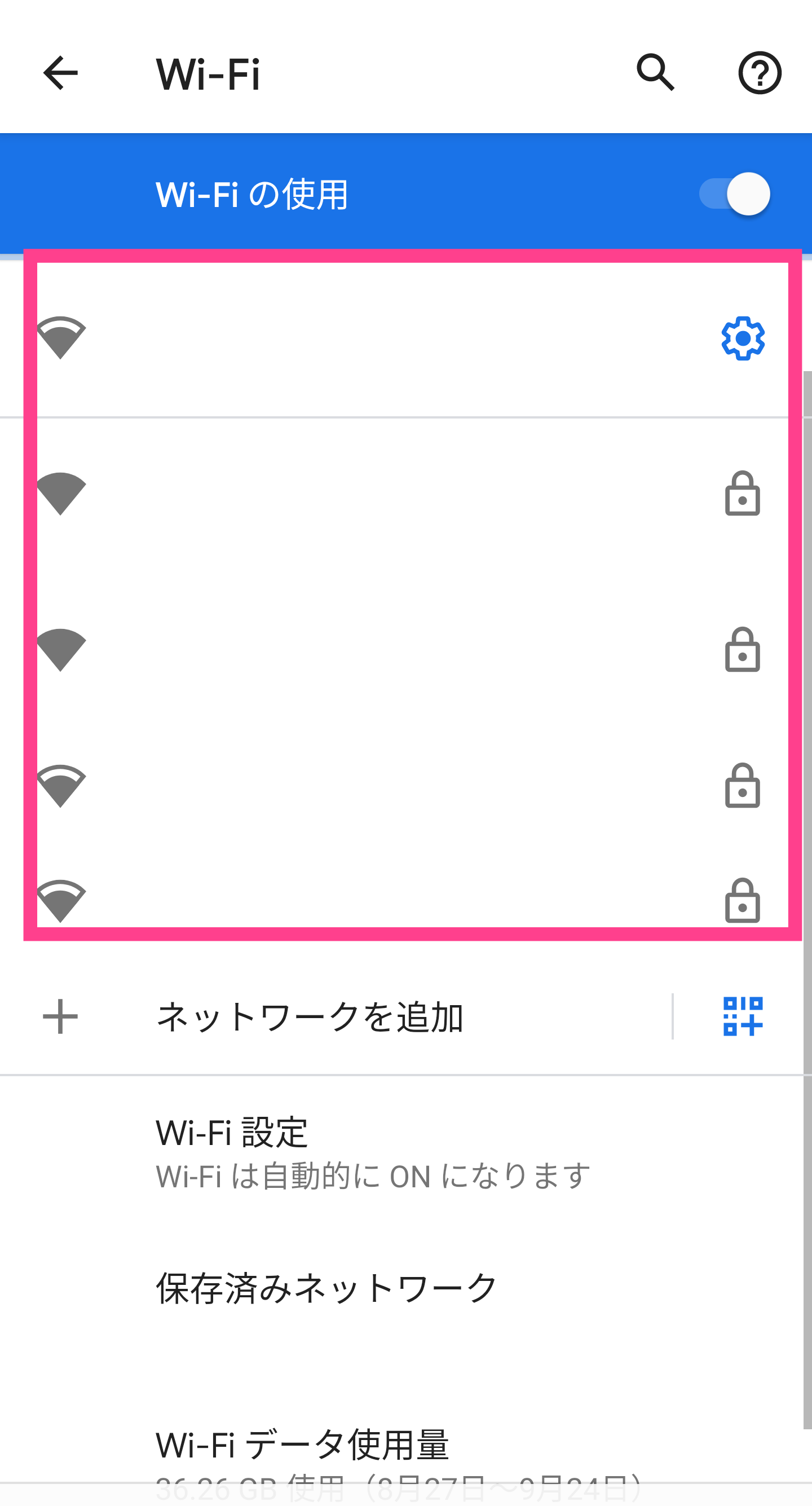
Android10から復活した「Webview」って知ってる?
対処方法を一通り解説してきましたが、ここでWebviewについて簡単に紹介します。
『Webview』についてご存じでしょうか?
実はこれも重要な要素になる可能性があります。併せて覚えておくことをおすすめします。
Chromeと関係が深い「Webview」とは?
Webviewは、Google Chromeのサービスと関係が深いとされています。
直接立ち上げて使うアプリではありませんが、Androidの機器でアプリを使用する際Webのコンテンツを閲覧する際に稼働してくれるものです。
プリインストールされているので、後から追加する必要もありません。
Google ChromeについてもWebのコンテンツが主体となるので、切り離せない関係となっています。
「Webview」の更新ができれば「Chrome」もできるかも
Webviewにおいては、更新をすることで他のGoogle Chromeを始めAndroidアプリで動作が改善される可能性があります。
Google Chromeで不具合が発生したときに、同時にWebviewで更新プログラムが配信されているかチェックしておきましょう。
「Webview」の更新手順
Webviewの更新手順ですが、こちらも通常のアプリと同じやり方でできます。
Google Playのアプリを起動して『≡』からマイアプリの画面を開き、アップデート可能なアプリ一覧からWebviewがあるかチェックしてください。
『AndroidシステムのWebview』と表示されている場合もあります。『更新』をタップし、しばらく待機するだけで完了です。その後Google Chromeが更新できるか確かめてください!
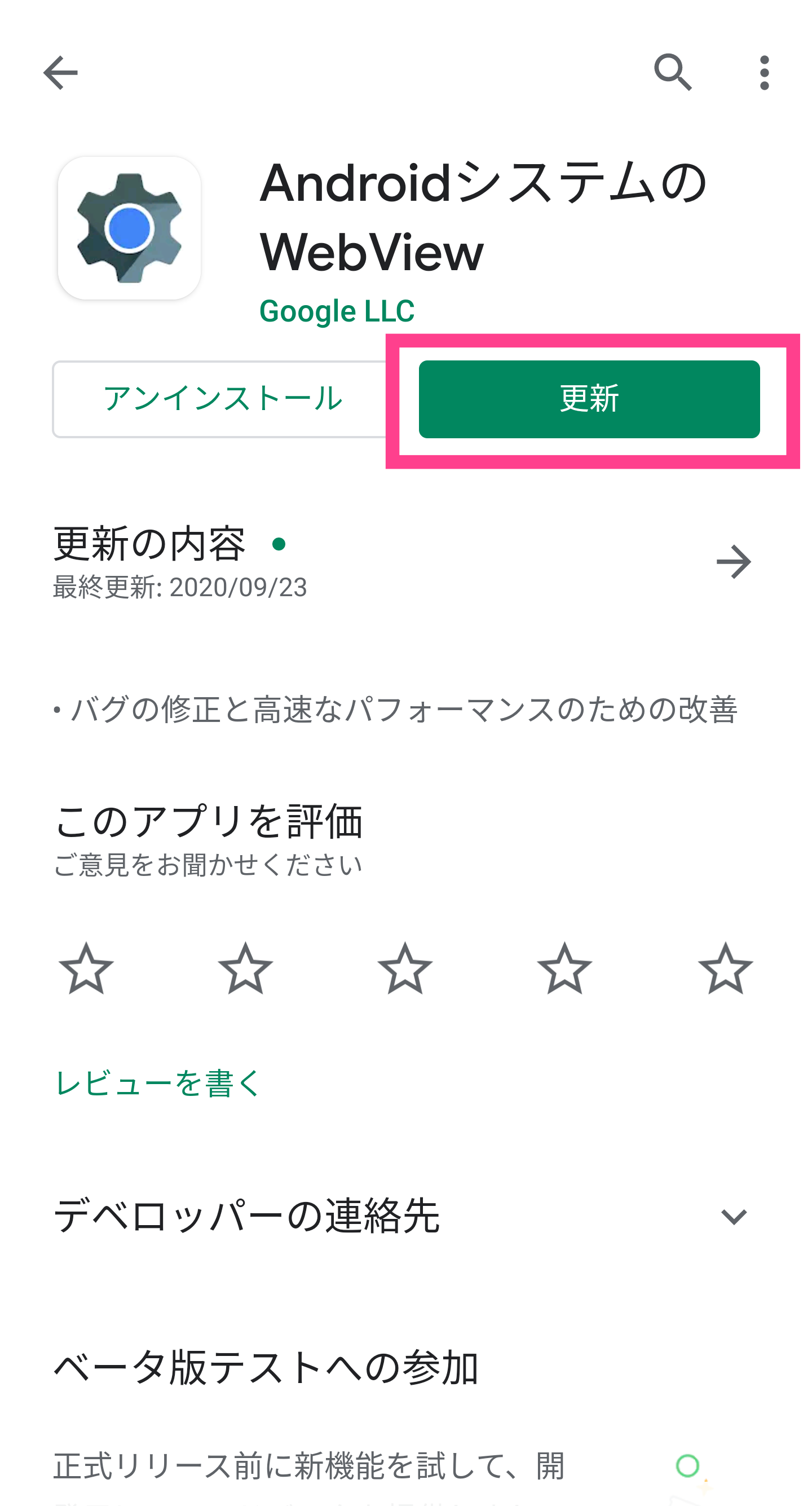
問題を解決して快適にChromeを使おう!
今回はGoogle ChromeのAndroid版アプリが最新の状態にできないトラブルに焦点を当てながら解説してきました。
機器、OS、ネットワーク、Webviewなどあらゆる原因が挙げられます。原因が特定できない場合は、順に対処を試していきましょう。
最新の状態で安定したGoogle Chromeを活用してくださいね!